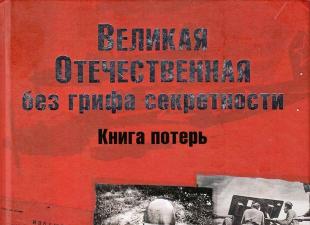โดยปกติแล้วการทำงานกับใบแจ้งยอดธนาคารจะได้รับการกำหนดค่าโดยอัตโนมัติผ่านระบบลูกค้า - ธนาคาร แต่ความสามารถในการรวมลูกค้า - ธนาคารและ 1C นั้นไม่สามารถทำได้เสมอไป ในกรณีนี้จะต้องทำงานร่วมกับธนาคารด้วยตนเอง มาดูวิธีการสร้างเอกสารที่จำเป็นกัน
การสร้างคำสั่งจ่ายเงิน
ในการโอนเงินจากบัญชีกระแสรายวันขององค์กรเพื่อชำระซัพพลายเออร์ ชำระภาษีและค่าธรรมเนียมอื่นๆ คุณต้องสร้างคำสั่งการชำระเงิน บนแท็บ "ธนาคารและโต๊ะเงินสด" เลือกรายการ "คำสั่งการชำระเงิน":
รายการคำสั่งการชำระเงินจะเปิดขึ้น ที่ด้านซ้ายบนของเอกสารให้คลิกปุ่ม "สร้าง" แบบฟอร์มสำหรับคำสั่งการชำระเงินใหม่จะเปิดขึ้น กรอกข้อมูลในฟิลด์ต่อไปนี้:
- ประเภทธุรกรรม – เลือกจากรายการแบบเลื่อนลงที่เสนอตามประเภทการชำระเงินที่ทำ
- ผู้รับ – คู่สัญญาที่ต้องการจะถูกเลือกจากไดเร็กทอรีคู่สัญญา บัญชีของผู้รับและข้อตกลงจะถูกกรอกโดยอัตโนมัติจากรายละเอียดของคู่สัญญา
- จำนวนเงินที่ชำระ;
- VAT – โดยค่าเริ่มต้นจะกำหนดจากข้อมูลของคู่สัญญา
- จำนวนภาษีมูลค่าเพิ่มจะถูกคำนวณโดยอัตโนมัติ
- วัตถุประสงค์ของการชำระเงิน
การระบุประเภทของการดำเนินการอย่างถูกต้องเป็นสิ่งสำคัญ เนื่องจากรายละเอียดเอกสารจะเปลี่ยนไปขึ้นอยู่กับการดำเนินการที่เลือก
ตัวอย่างเช่นเมื่อเลือกประเภทของธุรกรรม "การชำระภาษี" คุณจะต้องกรอกข้อมูลในช่อง "ประเภทของภาระผูกพัน" คุณสามารถเปลี่ยนรหัส BCC และ OKTMO ได้ (โดยค่าเริ่มต้นพวกเขาจะกรอกด้วยข้อมูลปัจจุบัน) คำสั่งชำระเงินให้กับซัพพลายเออร์มีลักษณะดังนี้:
หลังจากดำเนินการตามคำสั่งซื้อเสร็จสมบูรณ์เพื่อชำระเงินให้ซัพพลายเออร์แล้ว จะไม่มีการสร้างธุรกรรมใน 1C เป็นเพียงเอกสารข้อมูลที่บันทึกความจำเป็นในการสร้างคำสั่งชำระเงินที่คล้ายกันในระบบลูกค้า - ธนาคาร (จำไว้ว่าเรากำลังพูดถึงการทำงานด้วยตนเอง)
อีกวิธีหนึ่งในการสร้างคำสั่งชำระเงินด้วยตนเองคือการใช้ปุ่ม "ชำระเงิน" ซึ่งอยู่เหนือรายการคำสั่งชำระเงินเช่นเดียวกับปุ่ม "สร้าง" เมื่อคุณคลิก รายการจะเปิดขึ้นซึ่งคุณสามารถเลือกประเภทการชำระเงินที่ต้องการ: "ภาษีและเงินสมทบค้างจ่าย" หรือ "สินค้าและบริการ":
เมื่อคุณเลือกรายการใดรายการหนึ่ง ระบบจะวิเคราะห์หนี้ขององค์กรและสร้างรายการเอกสารที่ต้องชำระเงิน:
หากต้องการสร้างคำสั่งจ่ายเงินให้กับเจ้าหนี้หลายรายพร้อมกัน คุณสามารถทำเครื่องหมายเอกสารที่จำเป็นในรายการและคลิกปุ่ม "สร้างคำสั่งจ่ายเงิน"
การชำระเงินใหม่จะปรากฏในรายการ จะแสดงด้วยตัวหนาและไม่ได้โพสต์เนื่องจากจำเป็นต้องได้รับการตรวจสอบ หลังจากตรวจสอบความถูกต้องของการเติมและความถูกต้องของจำนวนแล้ว จะดำเนินการสั่งซื้อ ในกรณีนี้ คุณต้องทำซ้ำคำสั่งซื้อในระบบลูกค้า-ธนาคารด้วย
ทันทีที่ธนาคารยืนยันว่าการชำระเงินนี้ถูกโอนไปยังผู้รับแล้ว การเคลื่อนย้ายเงินทุนในบัญชีจะต้องสะท้อนให้เห็นใน 1C และหักจากบัญชีปัจจุบันขององค์กร
คุณสามารถหักบัญชีปัจจุบันของคุณจากคำสั่งชำระเงินเดียวกัน ในนั้นคุณจะต้องตั้งค่าสถานะเป็น "ชำระแล้ว" และคลิกที่ไฮเปอร์ลิงก์ "ป้อนเอกสารเดบิตจากบัญชีปัจจุบัน"
เอกสาร "การตัดจ่ายจากบัญชีปัจจุบัน" ซึ่งแตกต่างจากคำสั่งการชำระเงินสร้างธุรกรรมใน 1C
คุณสามารถดูธุรกรรมได้โดยคลิกปุ่ม "แสดงธุรกรรม":
ทุกอย่างกรอกอย่างถูกต้อง: เงินถูกโอนจากบัญชีปัจจุบันขององค์กรไปยังบัญชีปัจจุบันของซัพพลายเออร์ ซึ่งสะท้อนให้เห็นโดยการผ่านรายการ Dt60.01 - Kt51 ในรายการคำสั่งการชำระเงิน เครื่องหมายถูกจะปรากฏในคอลัมน์แรกตรงข้ามกับเอกสารที่ชำระเงิน:
การรับการชำระเงินจากผู้ซื้อ
เพื่อสะท้อนถึงการรับเงินไปยังบัญชีปัจจุบันขององค์กร ให้ใช้รายการ "ใบแจ้งยอดธนาคาร" ในส่วน "ธนาคารและโต๊ะเงินสด":
เมื่อคุณเลือกรายการนี้ สมุดรายวันจะเปิดขึ้นซึ่งสะท้อนถึงการรับและเดบิตทั้งหมดจากบัญชีปัจจุบัน:
หากต้องการป้อนข้อมูลเกี่ยวกับใบเสร็จรับเงิน ให้ใช้ปุ่ม "ใบเสร็จรับเงิน" เอกสาร "ใบเสร็จรับเงินไปยังบัญชีปัจจุบัน" จะเปิดขึ้นโดยกรอกข้อมูลในช่องต่อไปนี้:
-
อัตรา VAT ข้อตกลง และรายการความเคลื่อนไหวของ DS จะถูกกรอกจากค่าที่กำหนดไว้ก่อนหน้านี้
ประเภทของธุรกรรม – ในกรณีของเรา มีการตั้งค่า “การชำระเงินจากผู้ซื้อ”
ผู้ชำระเงิน – คู่สัญญาที่ได้รับเงินมาถูกเลือกจากไดเร็กทอรี
หลังจากกรอกข้อมูลทั้งหมดแล้ว เอกสารจะถูกผ่านรายการ:
เมื่อเสร็จแล้วคุณสามารถตรวจสอบสายไฟได้:
การโพสต์ Dt51 - Kt62.02 แสดงว่าได้รับเงินจากผู้ซื้อเข้าบัญชีของเราแล้ว
รายการใบแจ้งยอดจากธนาคารแสดงข้อมูลปัจจุบันเกี่ยวกับสถานะบัญชีปัจจุบันสำหรับวันปัจจุบัน:
มีการให้ข้อมูลจำนวนเงิน ณ จุดเริ่มต้นของวัน ใบเสร็จรับเงินและการตัดจ่ายสำหรับวัน และยอดคงเหลือ ณ สิ้นวัน
หากคุณต้องการชี้แจงข้อมูลสำหรับวันอื่น คุณสามารถใช้ปฏิทินเพื่อเลือกวันที่ที่ต้องการ:
รายการจะถูกสร้างขึ้นสำหรับวันที่เลือก ซึ่งจะแสดงข้อมูลทั้งหมดเกี่ยวกับสถานะบัญชีด้วย
ทะเบียนเอกสาร
หากต้องการรับข้อมูลสรุปเกี่ยวกับธุรกรรมในบัญชีธนาคารให้ใช้รายงาน "การลงทะเบียนเอกสาร" ปุ่มที่มีชื่อเดียวกันสำหรับการสร้างจะอยู่ในสมุดรายวันของใบแจ้งยอดธนาคาร หลังจากคลิกปุ่ม เอกสารจะถูกสร้างขึ้นสำหรับการพิมพ์:
มีการสร้างเอกสารที่เสร็จสมบูรณ์แล้ว สิ่งที่เหลืออยู่คือการโพสต์หลังจากการตรวจสอบ:
หนี้ของคู่สัญญาสำหรับการขายครั้งนี้ดับลงและใบเสร็จรับเงินจะตกอยู่ในโครงสร้างการอยู่ใต้บังคับบัญชาการขายโดยอัตโนมัติ:
ใบสั่งการชำระเงินจะออกในลักษณะที่คล้ายกันโดยขึ้นอยู่กับการซื้อและการรับบริการ
การตรวจสอบสถานะบัญชีปัจจุบันของคุณ
คุณสามารถตรวจสอบสถานะบัญชีปัจจุบันของคุณได้ทั้งในสมุดรายวันใบแจ้งยอดธนาคารและผ่าน "หน้าเริ่มต้น" บนหน้าหลักของ 1C:
นอกจากนี้ในการตรวจสอบบัญชีคุณสามารถใช้งบดุลสำหรับบัญชีได้ (51 บัญชีสำหรับธุรกรรมรูเบิล, 52 บัญชีสำหรับธุรกรรมสกุลเงินต่างประเทศ)
จะสร้างสารสกัดในโปรแกรมบัญชี 1C 8.3 ได้อย่างไร
ในบทความนี้ ฉันจะบอกวิธีใช้ฟังก์ชันการทำงานของใบแจ้งยอดธนาคารและแลกเปลี่ยนกับลูกค้าธนาคารใน 1C 8.3 การบัญชี 3.0:
- เอกสารธนาคารอยู่ที่ไหนในอินเทอร์เฟซโปรแกรม?
- วิธีสร้างใบสั่งชำระเงินขาออกใหม่
- วิธีอัพโหลดสลิปการชำระเงินเพื่อชำระเงินเข้าธนาคารลูกค้า
- วิธีดาวน์โหลดคำสั่งชำระเงินที่เข้ามาและการยืนยันการชำระเงินจากธนาคารลูกค้า
ทำงานกับธนาคาร
รูปแบบการทำงานทั่วไปสำหรับวันเดียวพร้อมข้อความใน 1C มีดังนี้:
- เราดาวน์โหลดจากลูกค้าธนาคารลงใน 1C: ใบเสร็จรับเงินสำหรับเมื่อวานและการยืนยันการชำระเงินขาออกของเมื่อวาน (+ ค่าคอมมิชชั่น)
- เราสร้างคำสั่งการชำระเงินที่ต้องชำระวันนี้
- เราอัปโหลดไปยังธนาคารลูกค้า
และทุกวันหรือช่วงเวลาอื่นๆ
ในอินเทอร์เฟซ สมุดรายวันของใบแจ้งยอดจากธนาคารจะอยู่ในส่วน "ธนาคารและสำนักงานเงินสด":
วิธีสร้างใบสั่งชำระเงินขาออกใหม่
คำสั่งจ่ายเงินเป็นเอกสารที่จะส่งไปยังธนาคาร สามารถพิมพ์ได้โดยใช้แบบฟอร์มธนาคารมาตรฐาน ป้อนตามใบแจ้งหนี้การรับสินค้าและบริการและเอกสารอื่น ๆ ระวังเอกสารไม่ได้ทำการลงบัญชีใด ๆ ! การผ่านรายการจัดทำโดยเอกสารถัดไปในห่วงโซ่ 1C 8.3 - "การตัดจำหน่ายจากบัญชีปัจจุบัน"
หากต้องการสร้างเอกสารใหม่ ให้ไปที่สมุดรายวัน "ใบสั่งการชำระเงิน" ในส่วนด้านบนแล้วคลิกปุ่ม "สร้าง" แบบฟอร์มเอกสารใหม่จะเปิดขึ้น
สิ่งแรกที่คุณต้องเริ่มต้นคือการเลือกประเภทของการดำเนินการ ทางเลือกของการวิเคราะห์ในอนาคตขึ้นอยู่กับสิ่งนี้:

ตัวอย่างเช่น เลือก "การชำระเงินให้กับซัพพลายเออร์" ในบรรดาฟิลด์ที่จำเป็นสำหรับการชำระเงินประเภทนี้:
- บัญชีองค์กรและองค์กร - รายละเอียดขององค์กรของเรา
- ผู้รับ ข้อตกลง และใบแจ้งหนี้ - รายละเอียดของคู่สัญญา-ผู้รับของเรา
- จำนวนเงิน อัตราภาษีมูลค่าเพิ่ม วัตถุประสงค์ในการชำระเงิน
หลังจากกรอกข้อมูลครบทุกช่องแล้ว ให้ตรวจสอบว่ารายละเอียดถูกต้อง
การอัปโหลดคำสั่งการชำระเงินจาก 1C ไปยังธนาคารลูกค้า
ขั้นตอนต่อไปคือการถ่ายโอนข้อมูลเกี่ยวกับการชำระเงินใหม่ไปยังธนาคาร โดยปกติในองค์กรจะมีลักษณะดังนี้: ตลอดทั้งวัน นักบัญชีจะสร้างเอกสารจำนวนมาก และในช่วงเวลาหนึ่ง ผู้รับผิดชอบจะอัปโหลดการชำระเงินเข้าสู่โปรแกรมการธนาคาร การอัปโหลดเกิดขึ้นผ่านไฟล์พิเศษ - 1c_to_kl.txt
หากต้องการอัปโหลด ให้ไปที่สมุดรายวันใบสั่งการชำระเงินแล้วคลิกปุ่ม "อัปโหลด" การประมวลผลพิเศษจะเปิดขึ้นโดยคุณต้องระบุองค์กรและบัญชีขององค์กร จากนั้นระบุวันที่ที่คุณต้องการอัปโหลดและสถานที่ที่จะบันทึกไฟล์ผลลัพธ์ 1c_to_kl.txt:

คลิกอัปโหลดเราจะได้ไฟล์ที่มีเนื้อหาโดยประมาณดังต่อไปนี้:

จำเป็นต้องโหลดเข้าธนาคารลูกค้า
กำลังโหลดใบแจ้งยอดธนาคารของลูกค้าลงใน 1C
ลูกค้าธนาคารเกือบทุกรายรองรับการอัปโหลดไฟล์ในรูปแบบ KL_TO_1C.txt ประกอบด้วยข้อมูลทั้งหมดเกี่ยวกับการชำระเงินเข้าและออกในช่วงเวลาที่เลือก หากต้องการดาวน์โหลด ให้ไปที่วารสาร "ใบแจ้งยอดธนาคาร" แล้วคลิกปุ่ม "ดาวน์โหลด"
ในการประมวลผลที่เปิดขึ้น ให้เลือกองค์กร บัญชี และตำแหน่งของไฟล์ (ซึ่งคุณดาวน์โหลดจากธนาคารลูกค้า) คลิก "อัปเดตจากใบแจ้งยอด":

เราจะเห็นรายการเอกสาร 1C 8.3 "ใบเสร็จรับเงินไปยังบัญชีปัจจุบัน" และ "เดบิตจากบัญชีปัจจุบัน": ทั้งขาเข้าและขาออก (รวมถึงบริการธนาคาร) หลังจากตรวจสอบแล้ว เพียงคลิกปุ่ม "ดาวน์โหลด" - ระบบจะสร้างเอกสารที่จำเป็นโดยอัตโนมัติตามรายการพร้อมรายการบัญชีที่จำเป็น
- หากระบบไม่พบคู่สัญญาในฐานข้อมูล 1C โดยใช้ INN และ KPP ระบบจะสร้างฐานข้อมูลใหม่ ระวังอาจมีคู่สัญญาในฐานข้อมูลแต่มีรายละเอียดต่างกัน
- หากคุณใช้รายการกระแสเงินสด อย่าลืมกรอกรายการเหล่านั้นในรายการ
- หากเอกสารที่สร้างขึ้นไม่มีบัญชีการบัญชี ให้กรอกข้อมูลลงในทะเบียนข้อมูล "บัญชีสำหรับการชำระหนี้กับคู่สัญญา" สามารถตั้งค่าได้ทั้งสำหรับคู่สัญญาหรือข้อตกลง และสำหรับเอกสารทั้งหมด
ขึ้นอยู่กับวัสดุจาก: programmist1s.ru
ใบแจ้งยอดธนาคารใน 1C 8.3 การบัญชีจำเป็นต้องสะท้อนถึงการตัดจำหน่ายและรับเงินโดยการโอนเงินผ่านธนาคาร สะท้อนถึงข้อมูลเกี่ยวกับสถานะของบัญชีธนาคารในขณะนี้ ตามใบแจ้งยอดบัญชีจะมีการทำธุรกรรมในบัญชีส่วนตัว
โดยทั่วไปแล้วใบแจ้งยอดจะถูกสร้างขึ้นทุกวัน ขั้นแรก ใบเสร็จรับเงินและการยืนยันเดบิตทั้งหมดจะถูกดาวน์โหลดจากธนาคาร ถัดไป ใบสั่งการชำระเงินปัจจุบันจะถูกสร้างขึ้น ซึ่งจะถูกโอนไปยังธนาคารเมื่อสิ้นสุดวันทำการ
คำสั่งจ่ายเงินเป็นเอกสารที่สั่งให้ธนาคารโอนเงินจำนวนหนึ่งไปยังบัญชีของผู้รับบางราย เอกสารนี้ไม่มีรายการทางบัญชี
ใน 1C: การบัญชี 3.0 โดยปกติแล้วคำสั่งจ่ายเงินจะถูกสร้างขึ้นตามเอกสารอื่น ๆ แต่ก็สามารถสร้างแยกกันได้เช่นกัน การสร้างสามารถทำได้จากแบบฟอร์มรายการของเอกสารนี้ ในการดำเนินการนี้ ในส่วน "ธนาคารและโต๊ะเงินสด" เลือก "คำสั่งการชำระเงิน"
ในตัวอย่างนี้ เราจะพิจารณาสร้างใบสั่งชำระเงินตามเอกสาร "การรับสินค้าและบริการ" ในการดำเนินการนี้ ให้เปิดเอกสารที่สร้างไว้แล้วที่คุณต้องการ และเลือกรายการที่เหมาะสมในเมนู "สร้างตาม"

เอกสารที่สร้างขึ้นจะถูกกรอกโดยอัตโนมัติ หากไม่เกิดขึ้น ให้ป้อนข้อมูลที่ขาดหายไปด้วยตนเอง อย่าลืมระบุรายละเอียดของผู้รับ ผู้ชำระเงิน จำนวนเงินที่ชำระ วัตถุประสงค์ และอัตราภาษีมูลค่าเพิ่ม

การอัปโหลดสลิปการชำระเงินจาก 1C ไปยังธนาคารลูกค้า
โดยส่วนใหญ่ องค์กรจะอัปโหลดคำสั่งการชำระเงินไปยังธนาคารเมื่อสิ้นสุดวันทำการ สิ่งนี้เกิดขึ้นเพื่อไม่ให้อัปโหลดทุกเอกสาร แต่เป็นการอัปโหลดทั้งหมดที่สะสมในระหว่างวันในคราวเดียว
มาดูวิธีการทำใน 1C: การบัญชี 3.0 ไปที่แบบฟอร์มสำหรับรายการคำสั่งจ่ายเงิน ("ธนาคารและโต๊ะเงินสด" - "คำสั่งจ่ายเงิน") คลิกที่ปุ่ม "ส่งไปที่ธนาคาร"

แบบฟอร์มดำเนินการจะเปิดต่อหน้าคุณในส่วนหัวที่คุณต้องระบุองค์กรหรือบัญชีและระยะเวลาการขนถ่าย ที่ด้านล่างของแบบฟอร์ม ให้เลือกไฟล์ที่จะอัปโหลดข้อมูล มันจะถูกสร้างและกรอกโดยอัตโนมัติ ทำเครื่องหมายในช่องสำหรับคำสั่งการชำระเงินที่จำเป็นและคลิกที่ปุ่ม "อัปโหลด"

เพื่อความปลอดภัยในการแลกเปลี่ยนข้อมูลกับธนาคาร หน้าต่างที่เกี่ยวข้องจะปรากฏขึ้น ซึ่งจะแจ้งให้คุณทราบว่าไฟล์จะถูกลบหลังจากปิดแล้ว

1C มักจะเสนอให้คุณเชื่อมต่อกับบริการ DirectBank เรามาอธิบายกันหน่อยว่านี่คืออะไร 1C:DirectBank อนุญาตให้คุณส่งและรับข้อมูลจากธนาคารโดยตรงผ่าน 1C วิธีนี้ช่วยให้คุณหลีกเลี่ยงการอัพโหลดเอกสารไปยังไฟล์ระดับกลาง ติดตั้งและเปิดโปรแกรมเพิ่มเติม
หากต้องการเรียนรู้วิธีออกคำสั่งชำระเงินและหักบัญชีกระแสรายวันด้วยตนเอง โปรดดูวิดีโอ:
วิธียกเลิกการโหลดธนาคารใน 1C 8.3 และแจกจ่าย
การโหลดใบแจ้งยอดธนาคารลงใน 1C ดำเนินการโดยใช้การประมวลผลแบบเดียวกับการอัปโหลดคำสั่งการชำระเงิน เปิดแท็บ "ดาวน์โหลดใบแจ้งยอดธนาคาร" จากนั้นเลือกองค์กรที่ต้องการและไฟล์ข้อมูล (ซึ่งคุณดาวน์โหลดจากธนาคารลูกค้า) หลังจากนั้นคลิกที่ปุ่ม "ดาวน์โหลด" ข้อมูลทั้งหมดจะเปลี่ยนจากไฟล์เป็น 1C

คุณสามารถดูวิธีแสดงใบเสร็จรับเงินจากผู้ซื้อด้วยตนเองใน 1C ในวิดีโอนี้:
ในเอกสารนี้เราจะพูดถึงวิธีใช้ฟังก์ชันการทำงานของใบแจ้งยอดธนาคารและแลกเปลี่ยนกับธนาคารลูกค้าในผลิตภัณฑ์ซอฟต์แวร์ที่เรียกว่า "1C 8.3 Accounting 3.0":
ในกรณีที่อินเทอร์เฟซผลิตภัณฑ์ซอฟต์แวร์มีเอกสารประกอบการธนาคาร
วิธีสร้างคำสั่งจ่ายเงินใหม่
วิธีอัพโหลดสลิปการชำระเงินเพื่อชำระเงินเข้าธนาคารลูกค้า
วิธีดาวน์โหลดการยืนยันการชำระเงินและคำสั่งการชำระเงินที่เข้ามาจากธนาคารลูกค้า
ทำงานร่วมกับสถาบันการธนาคาร
รูปแบบทั่วไปสำหรับการทำงานกับคำสั่ง 1C ในวันเดียวมีดังนี้:
เราดำเนินการดาวน์โหลดจากธนาคารลูกค้าในผลิตภัณฑ์ซอฟต์แวร์ 1C: ใบเสร็จรับเงินสำหรับวันก่อนหน้าและการยืนยันการชำระเงินขาออกของเมื่อวานตลอดจนค่าคอมมิชชั่น
เราสร้างคำสั่งการชำระเงินที่ต้องชำระในวันนี้
เราอัปโหลดไปยังธนาคารลูกค้า
และตามหลักการนี้ทุกวันหรือช่วงอื่นใด
ในอินเทอร์เฟซ สมุดรายวันของใบแจ้งยอดจากธนาคารจะอยู่ในส่วนที่เรียกว่า "สำนักงานธนาคารและเงินสด":
วิธีสร้างคำสั่งชำระเงินเริ่มแรก
คำสั่งจ่ายเงินเป็นเอกสารที่สร้างขึ้นเพื่อส่งไปยังสถาบันการธนาคาร คำสั่งซื้อนี้สามารถพิมพ์ในแบบฟอร์มธนาคารมาตรฐาน
มันถูกป้อนบนพื้นฐานของ "ใบแจ้งหนี้", "การรับสินค้าและบริการ" และเอกสารประเภทต่างๆ เราเน้นย้ำว่าเอกสารไม่ได้สร้างรายการทางบัญชีใดๆ และเอกสารต่อไปนี้ "การตัดจ่ายจากบัญชีปัจจุบัน" ซึ่งอยู่ในห่วงโซ่นี้จะสร้างการผ่านรายการ
ในการสร้างเอกสารใหม่ คุณต้องไปที่สมุดรายวันชื่อ "ใบสั่งการชำระเงิน" (ส่วนที่ระบุไว้ข้างต้น) จากนั้นกดปุ่มชื่อ "สร้าง" จากการดำเนินการที่เสร็จสมบูรณ์ แบบฟอร์มเอกสารใหม่จะเปิดขึ้น
คุณต้องเริ่มต้นด้วยการเลือกประเภทของการดำเนินการ ทางเลือกของการวิเคราะห์ในอนาคตขึ้นอยู่กับสิ่งนี้:
ตัวอย่างเช่น เลือก "การชำระเงินให้กับซัพพลายเออร์" มีข้อกำหนดบังคับสำหรับการชำระเงินประเภทนี้ กลุ่มคนเหล่านี้มีดังต่อไปนี้:
องค์กรและบัญชีเป็นรายละเอียดของบริษัทของเรา
ผู้รับ สรุปข้อตกลงและใบแจ้งหนี้ - รายละเอียดของคู่สัญญาผู้รับที่ต้องการ
อัตราภาษีมูลค่าเพิ่ม จำนวน และวัตถุประสงค์ในการชำระ
หลังจากกรอกข้อมูลครบทุกช่องแล้ว คุณต้องตรวจสอบว่ารายละเอียดทั้งหมดถูกต้อง
จะอัปโหลดคำสั่งการชำระเงินจาก 1C ไปยังธนาคารลูกค้าได้อย่างไร
ขั้นต่อไปคือการถ่ายโอนข้อมูลเกี่ยวกับการชำระเงินใหม่ไปยังสถาบันการธนาคาร ตามกฎแล้ว ในองค์กรจะใช้รูปแบบต่อไปนี้: ตลอดทั้งวัน นักบัญชีจะสร้างเอกสารจำนวนมาก และในเวลาที่กำหนด ผู้รับผิดชอบจะอัปโหลดเอกสารการชำระเงินไปยังผลิตภัณฑ์ซอฟต์แวร์การธนาคาร การอัปโหลดดำเนินการโดยใช้ไฟล์พิเศษ - 1c_to_kl.txt
หากต้องการอัปโหลด ให้ไปที่สมุดรายวันใบสั่งการชำระเงินแล้วคลิกใต้ชื่อ "อัปโหลด" การประมวลผลพิเศษจะเปิดขึ้นโดยคุณต้องระบุองค์กรและบัญชีขององค์กร หลังจากนี้ ให้ระบุวันที่ที่คุณต้องการอัปโหลดและตำแหน่งที่จะบันทึกไฟล์ผลลัพธ์ 1c_to_kl.txt:
จะต้องโหลดเข้าธนาคารลูกค้า
ลูกค้าธนาคารเกือบทั้งหมดรองรับการดาวน์โหลดไฟล์ เช่น “KL_TO_1C.txt” ประกอบด้วยข้อมูลที่จำเป็นทั้งหมดเกี่ยวกับผลผลิตและการชำระเงินที่เข้ามาในช่วงเวลาที่กำหนด หากต้องการดาวน์โหลด ให้ไปที่บันทึกชื่อ “ใบแจ้งยอดธนาคาร” จากนั้นกดปุ่มชื่อ “ดาวน์โหลด”
ในส่วนที่เปิดขึ้น ให้เลือกองค์กร บัญชี และตำแหน่งของไฟล์ (ซึ่งคุณดาวน์โหลดจากธนาคารลูกค้าก่อนหน้านี้) คลิกที่ปุ่ม "อัปเดตใบแจ้งยอด":
จากนั้น สำหรับการจัดทำ คุณจะเห็นรายการเอกสาร: ทั้งเอาต์พุตและอินพุต (โดยเฉพาะบริการของสถาบันการธนาคาร) หลังจากตรวจสอบเสร็จแล้วคุณจะต้องคลิกที่ปุ่ม "ดาวน์โหลด" - ระบบจะสร้างเอกสารที่จำเป็นโดยอัตโนมัติตามรายการพร้อมบันทึกทางบัญชีที่จำเป็น
หากเกิดขึ้นว่าระบบไม่พบคู่สัญญาในฐานข้อมูล 1C ระบบจะสร้างฐานข้อมูลใหม่ อาจเป็นไปได้ว่าคู่สัญญามีอยู่ในฐานข้อมูล แต่มีรายละเอียดต่างกัน
หากคุณใช้รายการกระแสเงินสด อย่าลืมกรอกรายการเหล่านั้นในรายการ
หากไม่มีบัญชีการบัญชีในเอกสารที่มีอยู่ให้กรอกข้อมูลลงในทะเบียนข้อมูลที่เรียกว่า "บัญชีสำหรับการชำระหนี้กับคู่สัญญา" สามารถตั้งค่าได้ทั้งสำหรับสัญญาหรือคู่สัญญา และสำหรับเอกสารทั้งหมด
โดยปกติแล้วการทำงานกับใบแจ้งยอดธนาคารจะได้รับการกำหนดค่าโดยอัตโนมัติผ่านระบบลูกค้า - ธนาคาร แต่ความสามารถในการรวมลูกค้า - ธนาคารและ 1C นั้นไม่สามารถทำได้เสมอไป ในกรณีนี้จะต้องทำงานร่วมกับธนาคารด้วยตนเอง มาดูวิธีการสร้างเอกสารที่จำเป็นกัน
การสร้างคำสั่งจ่ายเงิน
ในการโอนเงินจากบัญชีกระแสรายวันขององค์กรเพื่อชำระซัพพลายเออร์ ชำระภาษีและค่าธรรมเนียมอื่นๆ คุณต้องสร้างคำสั่งการชำระเงิน บนแท็บ "ธนาคารและโต๊ะเงินสด" เลือกรายการ "คำสั่งการชำระเงิน":
รายการคำสั่งการชำระเงินจะเปิดขึ้น ที่ด้านซ้ายบนของเอกสารให้คลิกปุ่ม "สร้าง" แบบฟอร์มสำหรับคำสั่งการชำระเงินใหม่จะเปิดขึ้น กรอกข้อมูลในฟิลด์ต่อไปนี้:
- ประเภทธุรกรรม – เลือกจากรายการแบบเลื่อนลงที่เสนอตามประเภทการชำระเงินที่ทำ
- ผู้รับ – คู่สัญญาที่ต้องการจะถูกเลือกจากไดเร็กทอรีคู่สัญญา บัญชีของผู้รับและข้อตกลงจะถูกกรอกโดยอัตโนมัติจากรายละเอียดของคู่สัญญา
- จำนวนเงินที่ชำระ;
- VAT – โดยค่าเริ่มต้นจะกำหนดจากข้อมูลของคู่สัญญา
- จำนวนภาษีมูลค่าเพิ่มจะถูกคำนวณโดยอัตโนมัติ
- วัตถุประสงค์ของการชำระเงิน
การระบุประเภทของการดำเนินการอย่างถูกต้องเป็นสิ่งสำคัญ เนื่องจากรายละเอียดเอกสารจะเปลี่ยนไปขึ้นอยู่กับการดำเนินการที่เลือก
ตัวอย่างเช่นเมื่อเลือกประเภทของธุรกรรม "การชำระภาษี" คุณจะต้องกรอกข้อมูลในช่อง "ประเภทของภาระผูกพัน" คุณสามารถเปลี่ยนรหัส BCC และ OKTMO ได้ (โดยค่าเริ่มต้นพวกเขาจะกรอกด้วยข้อมูลปัจจุบัน) คำสั่งชำระเงินให้กับซัพพลายเออร์มีลักษณะดังนี้:
หลังจากดำเนินการตามคำสั่งซื้อเสร็จสมบูรณ์เพื่อชำระเงินให้ซัพพลายเออร์แล้ว จะไม่มีการสร้างธุรกรรมใน 1C เป็นเพียงเอกสารข้อมูลที่บันทึกความจำเป็นในการสร้างคำสั่งชำระเงินที่คล้ายกันในระบบลูกค้า - ธนาคาร (จำไว้ว่าเรากำลังพูดถึงการทำงานด้วยตนเอง)
อีกวิธีหนึ่งในการสร้างคำสั่งชำระเงินด้วยตนเองคือการใช้ปุ่ม "ชำระเงิน" ซึ่งอยู่เหนือรายการคำสั่งชำระเงินเช่นเดียวกับปุ่ม "สร้าง" เมื่อคุณคลิก รายการจะเปิดขึ้นซึ่งคุณสามารถเลือกประเภทการชำระเงินที่ต้องการ: "ภาษีและเงินสมทบค้างจ่าย" หรือ "สินค้าและบริการ":
เมื่อคุณเลือกรายการใดรายการหนึ่ง 1C Accounting จะวิเคราะห์หนี้ขององค์กรและสร้างรายการเอกสารที่ต้องชำระเงิน:
หากต้องการสร้างคำสั่งจ่ายเงินให้กับเจ้าหนี้หลายรายพร้อมกัน คุณสามารถทำเครื่องหมายเอกสารที่จำเป็นในรายการและคลิกปุ่ม "สร้างคำสั่งจ่ายเงิน"
การชำระเงินใหม่จะปรากฏในรายการ จะแสดงด้วยตัวหนาและไม่ได้โพสต์เนื่องจากจำเป็นต้องได้รับการตรวจสอบ หลังจากตรวจสอบความถูกต้องของการเติมและความถูกต้องของจำนวนแล้ว จะดำเนินการสั่งซื้อ ในกรณีนี้ คุณต้องทำซ้ำคำสั่งซื้อในระบบลูกค้า-ธนาคารด้วย
ทันทีที่ธนาคารยืนยันว่าการชำระเงินนี้ถูกโอนไปยังผู้รับแล้ว การเคลื่อนย้ายเงินทุนในบัญชีจะต้องสะท้อนให้เห็นใน 1C และหักจากบัญชีปัจจุบันขององค์กร
คุณสามารถหักบัญชีปัจจุบันของคุณจากคำสั่งชำระเงินเดียวกัน ในนั้นคุณจะต้องตั้งค่าสถานะเป็น "ชำระแล้ว" และคลิกที่ไฮเปอร์ลิงก์ "ป้อนเอกสารเดบิตจากบัญชีปัจจุบัน"
เอกสาร "การตัดจ่ายจากบัญชีปัจจุบัน" ซึ่งแตกต่างจากคำสั่งการชำระเงินสร้างธุรกรรมใน 1C
คุณสามารถดูธุรกรรมได้โดยคลิกปุ่ม "แสดงธุรกรรม":
ทุกอย่างกรอกอย่างถูกต้อง: เงินถูกโอนจากบัญชีปัจจุบันขององค์กรไปยังบัญชีปัจจุบันของซัพพลายเออร์ ซึ่งสะท้อนให้เห็นโดยการผ่านรายการ Dt60.01 - Kt51 ในรายการคำสั่งการชำระเงิน เครื่องหมายถูกจะปรากฏในคอลัมน์แรกตรงข้ามกับเอกสารที่ชำระเงิน:
การรับการชำระเงินจากผู้ซื้อ
เพื่อสะท้อนถึงการรับเงินไปยังบัญชีปัจจุบันขององค์กร ให้ใช้รายการ "ใบแจ้งยอดธนาคาร" ในส่วน "ธนาคารและโต๊ะเงินสด":
เมื่อคุณเลือกรายการนี้ สมุดรายวันจะเปิดขึ้นซึ่งสะท้อนถึงการรับและเดบิตทั้งหมดจากบัญชีปัจจุบัน:
หากต้องการป้อนข้อมูลเกี่ยวกับใบเสร็จรับเงิน ให้ใช้ปุ่ม "ใบเสร็จรับเงิน" เอกสาร "ใบเสร็จรับเงินไปยังบัญชีปัจจุบัน" จะเปิดขึ้นโดยกรอกข้อมูลในช่องต่อไปนี้:
-
อัตรา VAT ข้อตกลง และรายการความเคลื่อนไหวของ DS จะถูกกรอกจากค่าที่กำหนดไว้ก่อนหน้านี้
ประเภทของธุรกรรม – ในกรณีของเรา มีการตั้งค่า “การชำระเงินจากผู้ซื้อ”
ผู้ชำระเงิน – คู่สัญญาที่ได้รับเงินมาถูกเลือกจากไดเร็กทอรี
หลังจากกรอกข้อมูลทั้งหมดแล้ว เอกสารจะถูกผ่านรายการ:
เมื่อเสร็จแล้วคุณสามารถตรวจสอบสายไฟได้:
การโพสต์ Dt51 - Kt62.02 แสดงว่าได้รับเงินจากผู้ซื้อเข้าบัญชีของเราแล้ว
รายการใบแจ้งยอดจากธนาคารแสดงข้อมูลปัจจุบันเกี่ยวกับสถานะบัญชีปัจจุบันสำหรับวันปัจจุบัน:
มีการให้ข้อมูลจำนวนเงิน ณ จุดเริ่มต้นของวัน ใบเสร็จรับเงินและการตัดจ่ายสำหรับวัน และยอดคงเหลือ ณ สิ้นวัน
หากคุณต้องการชี้แจงข้อมูลสำหรับวันอื่น คุณสามารถใช้ปฏิทินเพื่อเลือกวันที่ที่ต้องการ:
รายการจะถูกสร้างขึ้นสำหรับวันที่เลือก ซึ่งจะแสดงข้อมูลทั้งหมดเกี่ยวกับสถานะบัญชีด้วย
ทะเบียนเอกสาร
หากต้องการรับข้อมูลสรุปเกี่ยวกับธุรกรรมในบัญชีธนาคารให้ใช้รายงาน "การลงทะเบียนเอกสาร" ปุ่มที่มีชื่อเดียวกันสำหรับการสร้างจะอยู่ในสมุดรายวันของใบแจ้งยอดธนาคาร หลังจากคลิกปุ่ม เอกสารจะถูกสร้างขึ้นสำหรับการพิมพ์:
มีการสร้างเอกสารที่เสร็จสมบูรณ์แล้ว สิ่งที่เหลืออยู่คือการโพสต์หลังจากการตรวจสอบ:
หนี้ของคู่สัญญาสำหรับการขายครั้งนี้ดับลงและใบเสร็จรับเงินจะตกอยู่ในโครงสร้างการอยู่ใต้บังคับบัญชาการขายโดยอัตโนมัติ:
ใบสั่งการชำระเงินจะออกในลักษณะที่คล้ายกันโดยขึ้นอยู่กับการซื้อและการรับบริการ
การตรวจสอบสถานะบัญชีปัจจุบันของคุณ
คุณสามารถตรวจสอบสถานะบัญชีปัจจุบันของคุณได้ทั้งในสมุดรายวันใบแจ้งยอดธนาคารและผ่าน "หน้าเริ่มต้น" บนหน้าหลักของ 1C:
นอกจากนี้ในการตรวจสอบบัญชีคุณสามารถใช้งบดุลสำหรับบัญชีได้ (51 บัญชีสำหรับธุรกรรมรูเบิล, 52 บัญชีสำหรับธุรกรรมสกุลเงินต่างประเทศ)
 budivel.ru เกี่ยวกับฉนวนและความร้อนของบ้าน
budivel.ru เกี่ยวกับฉนวนและความร้อนของบ้าน